Annonse
Mozilla har endret Ny fane side igjen i Firefox 57 Quantum, og legger til en ny Aktivitetsstrøm -funksjonen, som gjør det lettere å få tilgang til de bokmerkede og besøkte nettstedene. Men Firefox er det ekstremt tilpassbar 3 nye måter å tilpasse i Firefox QuantumDet oppdaterte Firefox Quantum tilbyr noen nye måter å tilpasse det på. Slik åpner du tilpasningspanelet og finjusterer det til din smak. Les mer , og Ny fane side er intet unntak.
Som standard hver gang du åpne en ny fane Gjør en hvilken som helst ny nettleserfane mer nyttig med 5 tilpassede verktøyDen nye fanesiden i nettleseren din trenger ikke være ødemark for tomt hvitt område. Disse nyttige verktøyene kan hjelpe deg med å tilpasse fanesiden for produktivitet. Les mer , den Aktivitetsstrøm viser fire seksjoner. EN Søk boks øverst etterfulgt av Topp nettsteder (nettsteder du besøker oftest), artikler Anbefalt av Pocket, og Høydepunkter, som er interessante nettsteder du nylig har besøkt eller bokmerke. Noen ganger vil du også se oppdateringer på bunnen av den nye fanen fra Mozilla om Firefox, internettkultur eller en og annen tilfeldig meme.
Du kan tilpasse Firefox Ny fane side ved å skjule seksjoner, lage Ny fane siden tom ved å skjule alle seksjonene, eller til og med vende tilbake til klassikeren Ny fane side.
I dag skal vi dekke de forskjellige måtene du kan tilpasse Firefox Ny fane side, inkludert bruk av utvidelser.
Tilpass Toppsidene dine
De Topp nettsteder på Firefox Ny faneside viser fliser for nettstedene du besøker oftest. Du kan velge hvilke fliser som skal være igjen og hvilke som blir fjernet, endre navn og URL-adresser for fliser og til og med fjerne et nettsted fra nettleserhistorikken.
Du kan tilpasse Topp nettsteder seksjon ved å feste fliser og redigere egenskapene til flisene. Ved å klikke på en flis åpnes det nettstedet i den nåværende fanen. Du kan også åpne faner i et nytt vindu, eller i et nytt privat vindu.
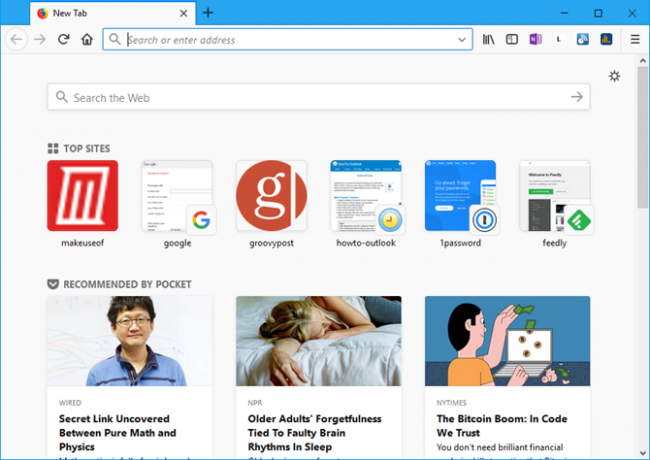
Tilpass toppsidefliser
Hver flis i Topp nettsteder delen har en meny som lar deg utføre handlinger på den brikken. For å få tilgang til en flismeny, flytter du musen til øverste høyre hjørne av fanen til du ser en sirkel med tre horisontale prikker. Klikk på sirkelen for å åpne menyen.
Ved å klikke på en flis åpnes det nettstedet i den nåværende fanen. Du kan også bruke menyen til Åpne i et nytt vindu eller Åpne i et nytt privat vindu.
Fliser i Topp nettsteder seksjonen endres når du besøker nettsteder for å vise nettstedene du besøker ofte. For å gjøre en side flis å bli i Topp nettsteder, åpne flisens meny og velg pin.
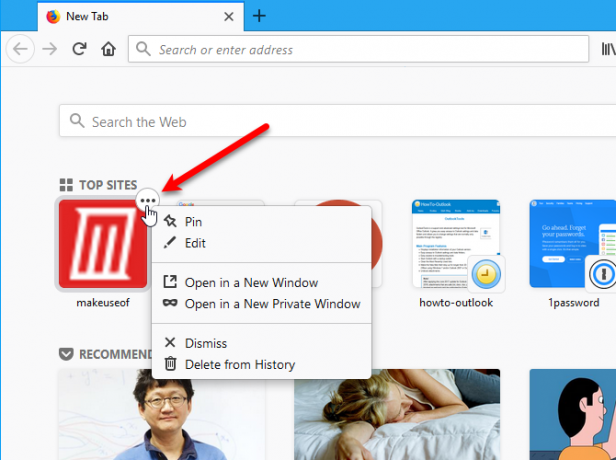
Du kan ombestemme deg om et nettsted du har festet og velge Løsne fra flisens meny. Nettstedet kan forlate Topp nettsteder seksjonen når som helst når den ikke er festet.
Hvis du ikke vil at et nettsted skal vises i Topp nettsteder, åpne menyen for nettstedet og velg Avskjedige. Hvis du vil fjerne nettstedet fra nettleserloggen din, velger du Slett fra historikken.

Du kan endre navn og URL for hver flis. Å velge Redigere fra en flis-meny, skriv inn et nytt navn eller URL, og klikk Lagre.
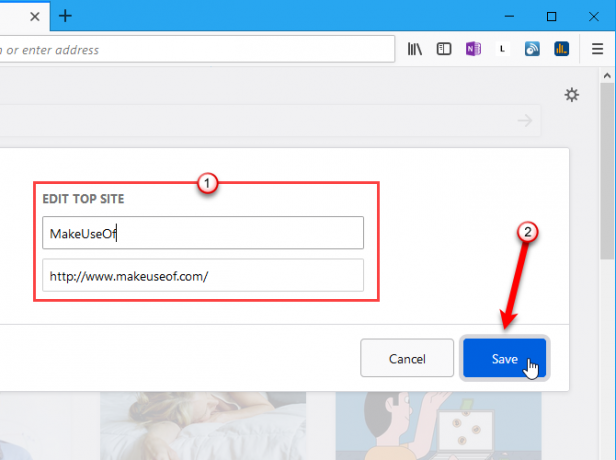
Vis fliser på flere eller færre sider
Som standard vises en rad med fliser i Topp nettsteder seksjon. Antall fliser i rekken avhenger av bredden på nettleservinduet. Hvis du vil ha flere fliser tilgjengelig i Topp nettsteder delen, kan du ha to rader.
For å vise den andre raden med fliser, flytter du musen over øverste høyre hjørne av Topp nettsteder og klikk på Redigere lenke som vises ved siden av hjelpikonet.

Klikk deretter Vis mer under raden med fliser.
Du kan også bruke Legg til knappen under flisene for manuelt å legge til et nettsted som en flis i Topp nettsteder seksjon. Skriv inn navn og URL for det nye nettstedet i dialogboksen som vises og klikk Legg til.
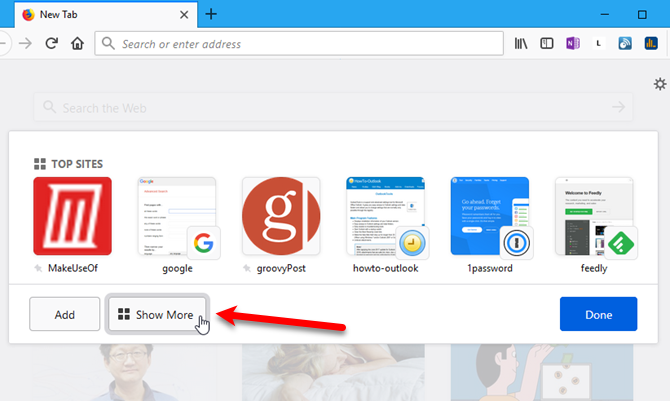
En andre rad med fliser legges til. Klikk Ferdig når du er ferdig med å redigere og legge til nettsteder.
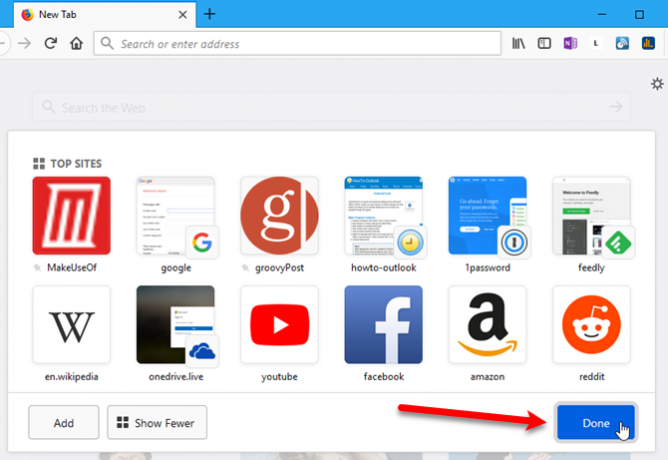
Tilpass anbefalt av lommefliser
Pocket er innebygd i Firefox Fordeler og ulemper ved lomme: Spar for senere vs. bokmerkerBåde Chrome-bokmerker og Pocket er flotte på hver sin måte. Men hvorfor ville du velge Pocket fremfor en bokmerke-tjeneste? Og på hvilke måter kommer Pocket til kort? Les mer og Anbefalt av Pocket delen om Ny fane siden inneholder fliser som foreslår historier og artikler å lese.
Du kan tilpasse flisene i Anbefalt av Pocket seksjonen som du kan i Topp nettsteder seksjon.
@Firefox Er du ikke sikker på hvordan du har anbefalt av Pocket-listen, men så langt slår du .000.
- Buddahfan (@Buddahfan) 26. november 2017
Akkurat som i Topp nettsteder seksjon, hver flis i Anbefalt av Pocket delen har en meny som lar deg utføre handlinger på den brikken. For å få tilgang til en flismeny, flytter du musen til øverste høyre hjørne av fanen til du ser en sirkel med tre horisontale prikker. Klikk på sirkelen for å åpne menyen.
Hvis du klikker på en flis, åpnes historien i den nåværende fanen. Du kan også bruke menyen til Åpne i et nytt vindu eller Åpne i et nytt privat vindu.
Hvis du vil fjerne en historie fra delen, velger du Avskjedige.
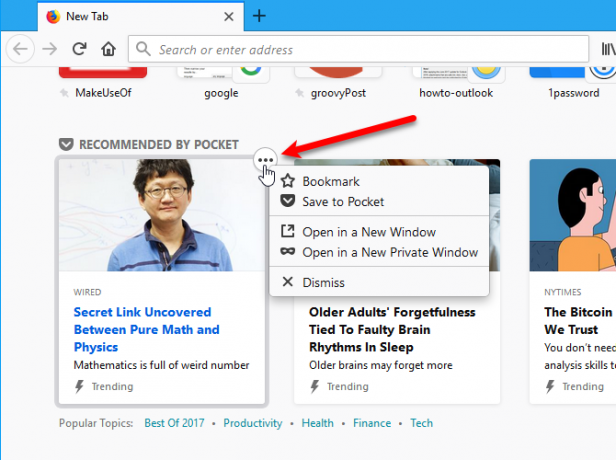
Du kan bokmerke en Pocket-historie ved å velge Bookmark fra menyen.
En popup vises kort og lar deg endre Navn av bokmerket, legg det inn i en spesifikk Mappe, og legg til Tags. Merkelapper lar deg gjøre det enkelt søke i bokmerkene Bruker du fortsatt mapper til å organisere Firefox-bokmerker? Prøv taggerMerking av Firefox-bokmerkene dine gjør det ikke bare å søke raskere, men det er flere fordeler med å bruke dem. Her er noen gode grunner til å prøve dem, sammen med hvordan du konfigurerer dem. Les mer . Pop-upen henger ikke lenge, men det kan du også rediger bokmerker i sidelinjen for bokmerker En komplett guide til å håndtere Firefox-bokmerkerLær hvordan du oppretter, organiserer og administrerer bokmerkene dine i Firefox slik at du ikke ender opp med en rotete, kaotisk samling. Les mer .
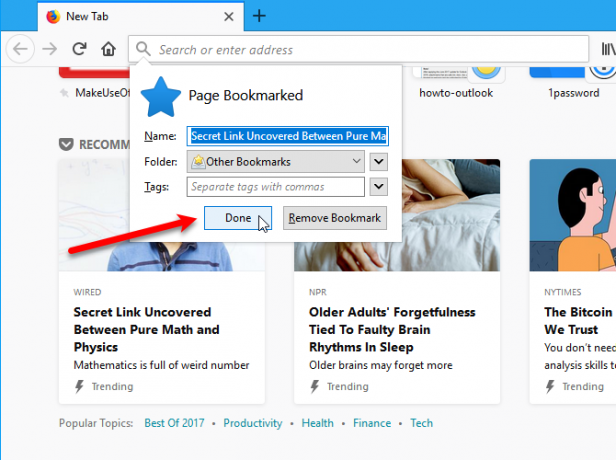
Hvis du velger Lagre i lommen fra en flismeny, vises en popup som ber om å logge på, hvis du ikke allerede er det. Klikk Logg Inn for å logge på kontoen din og lagre artikkelen.
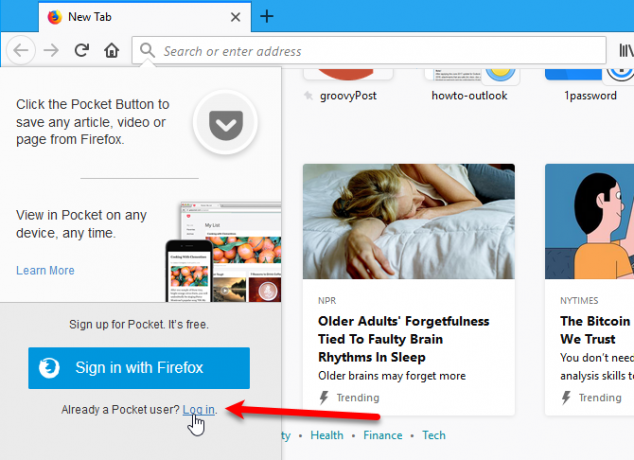
Tilpass høydepunktets fliser
De Høydepunkter delen på Firefox Ny fane siden inneholder fliser med lenker til nettsteder du nylig har besøkt eller bokmerke. Dette er forskjellig fra Topp nettsteder delen fordi den inneholder nettsteder som nylig har blitt besøkt eller bokmerke, ikke de du besøker oftest.
Menyen på hver flis i Høydepunkter delen er den samme som menyen tilgjengelig på flisene i Anbefalt av Pocket og alternativene fungerer på samme måte.
Det er ett ekstra alternativ på flisemenyen i Høydepunkter seksjon. Å velge Slett fra historikken for å fjerne nettstedet fra nettleserloggen din. Dette er det samme som Slett fra historikken alternativet på Topp nettsteder fliser.
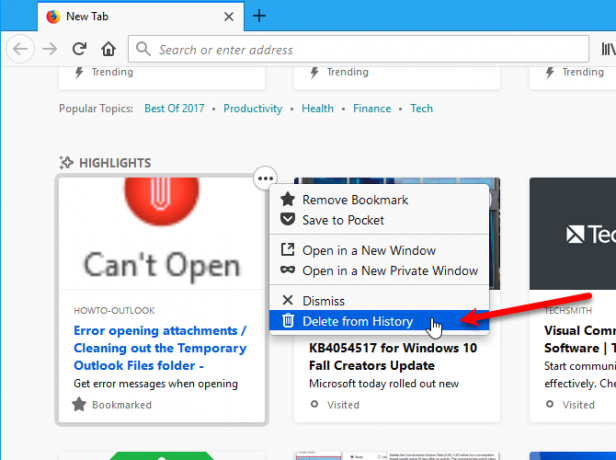
Lukk Mozilla-utdrag
Noen ganger vil du se Tekstutdrag nederst på Ny fane side. Dette er oppdateringer om Firefox, interessante artikler om internettkultur eller et tilfeldig meme.
Disse kan ikke tilpasses. Det eneste du kan gjøre er å skjule dem, som vi diskuterer i neste avsnitt.

Skjul seksjoner av den nye fanesiden
Hvis du ikke vil se bestemte seksjoner på Firefox Ny fane side, kan du skjule dem.
Klikk på tannhjulikonet øverst til høyre i hjørnet Ny fane side.
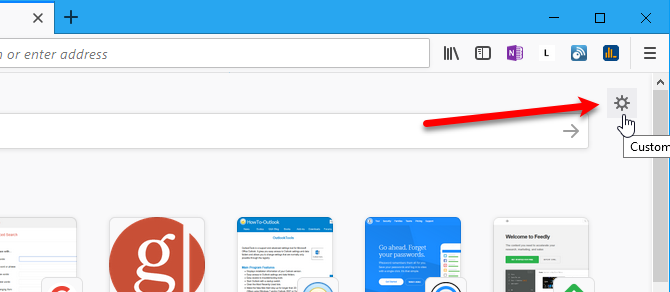
På Nye faneinnstillinger ruten, fjern merket for seksjonene du ikke vil se på Ny fane side. De blir skjult umiddelbart.
Klikk Ferdig eller klikk på X i øvre høyre hjørne av ruten for å lukke den.

Hvis du skjuler alle seksjonene, ender du opp med en tom Ny fane side, bortsett fra tannhjulikonet.
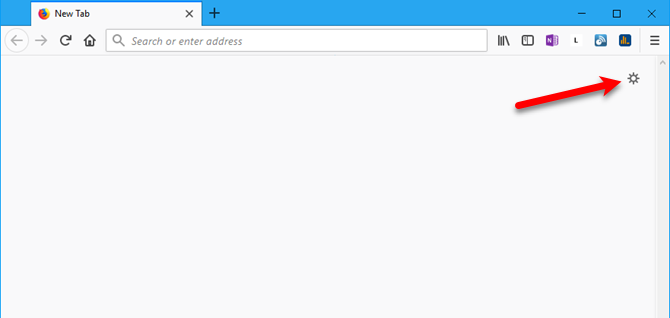
Aktiver den klassiske Firefox nye fanesiden
Hvis du ikke liker den oppussede Ny fane side i Firefox 57 Quantum, kan du aktivere den klassiske Firefox Ny fane side, som inkluderte en søkeboks og toppsider på større fliser enn den nye Toppnettsteder-delen. Metoden vi skal vise deg er tilgjengelig fra skrivingen av denne artikkelen. Men innstillinger på den avanserte innstillingssiden i Firefox er ikke garantert å forbli tilgjengelige.
For å gå tilbake til klassikeren Ny fane side, åpne Firefox, skriv om: config i adressefeltet, og trykk på Tast inn.
Du vil se en advarsel om at du kan annullere garantien. Hvis du ikke vil se denne advarselen hver gang du går inn på siden med avanserte innstillinger, sjekk Vis denne advarselen neste gang eske.
Klikk for å fortsette Jeg aksepterer risikoen.

Begynn å skrive browser.newtabpage.activity-stream.enabled i Søk eske. Når du ser innstillingen i listen, dobbeltklikker du på den for å endre dens Verdi til falsk.
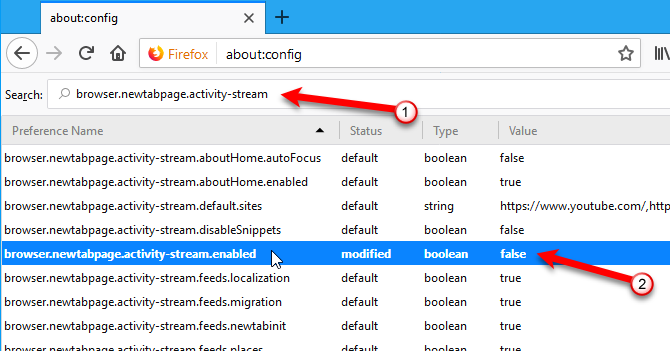
Neste gang du åpner en ny fane, ser du klassikeren Ny fane side med store fliser som viser nettstedene du besøker oftest.
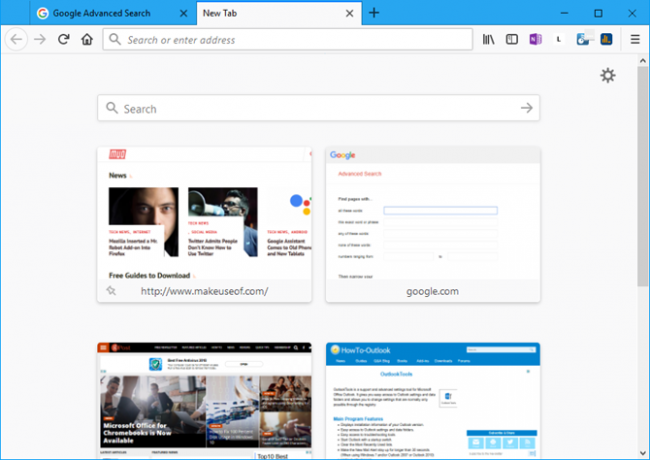
Girikonet i øvre høyre hjørne av Ny fane side gir tilgang til forskjellige Nye fanekontroller.
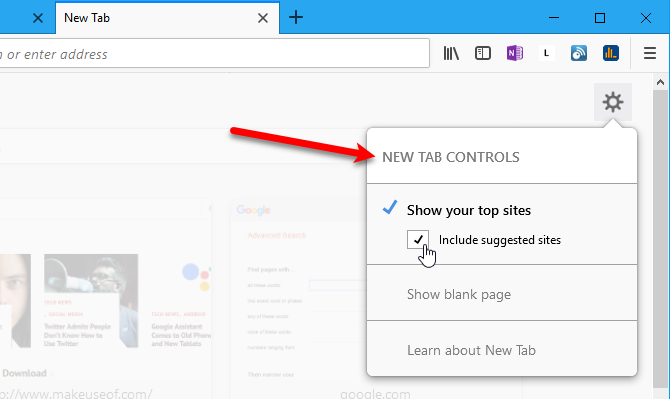
Endre siden Ny fane ved å bruke et tillegg
Du kan også bruke tilleggsprogrammer for å endre funksjonaliteten til siden Ny fane 10 måter å gjøre din Firefox nye faneside fantastisk tilHvis du er ute etter en unik, så vel som en nyttig erstatning for Firefox nye faneside, kan du ta en titt på disse 10 fantastiske alternativene. Disse utvidelsene gir funksjon sammen med skjønnhet. Les mer eller utvid den. Men noen av utvidelsene nevnt i den artikkelen fungerer ikke i Firefox Quantum. Her er noen flere Ny fane sidetillegg som fungerer i Quantum.
- Overstyring av ny fane: Dette tillegget får tilbake muligheten til å endre siden som vises når du åpner en ny fane, slik at du kan ha en annen Hjem side og Ny fane side.
- Ny fane Hjemmeside: Dette tillegget laster startsiden din når du åpner en ny fane. Dette er nyttig hvis du vil bruke den samme siden som din Hjem side og Ny fane side. Hvis du har angitt flere hjemmesider, velges den første på listen.
- Tilpasset ny faneside: Dette tillegget lar deg angi en tilpasset URL for Ny fane siden uten å endre innholdsfeltet i adresselinjen. Dette lar markøren forbli fokusert i adressefeltet. Du kan begynne å skrive for å søke eller for å navigere til en annen URL umiddelbart etter at du har åpnet en ny fane.
Hva finnes på den nye fanesiden din?
Det er mange muligheter for å lage et nyttig Ny fane side som hjelper deg å surfe effektivt. Søk etter ny faneside på Firefox-tilleggsside og prøv ut andre tillegg.
Når du har åpnet mange faner, er det flere utrolig nyttige måter å gjøre det på administrere flere faner i Firefox 12 Utrolig nyttige måter å administrere flere faner i FirefoxVi trenger alle en utvidelse (eller ti!) For å bryte nettleserfanene med innsending uten problemer. Spesielt deg, du tabeller hoarder. Les mer .
Hvordan bruker du siden Ny fane? Har du funnet noen andre tilleggsprogrammer for å gjøre Firefox New Tab-siden mer nyttig eller attraktiv? Del dine tanker og ideer med oss i kommentarene nedenfor.
Lori Kaufman er en frilans teknisk forfatter bosatt i Sacramento, CA-området. Hun er en dings og teknisk geek som elsker å skrive artikler til en lang rekke emner. Lori elsker også å lese mysterier, korssting, musikkteater og Doctor Who. Kontakt Lori på LinkedIn.